# linux环境部署
# 通用部分部署
Jdk,supervisor,mysql,minio,redis,keepalived部署见如下链接:
# nacos部署
Nacos是一个动态服务发现、配置管理和服务管理平台,是微服务部署的必要组件。
Nacos运行需要依赖java环境,如果部署的服务器上没有java环境,请先部署java环境。
# 单机部署
# 1. 上传文件
安装文件:nacos-server-2.0.4.tar.gz
将安装文件上传到服务器/hos/下
# 2. 解压文件
执行命令:
tar -zxvf nacos-server-2.0.4.tar.gz
解压后文件夹为nacos,如下图所示:

# 3. 更改JDK配置
编辑nacos启动文件,更改JDK配置:/hos/nacos/bin/startup.sh
更改JAVA_HOME为本服务器实际的JDK路径。
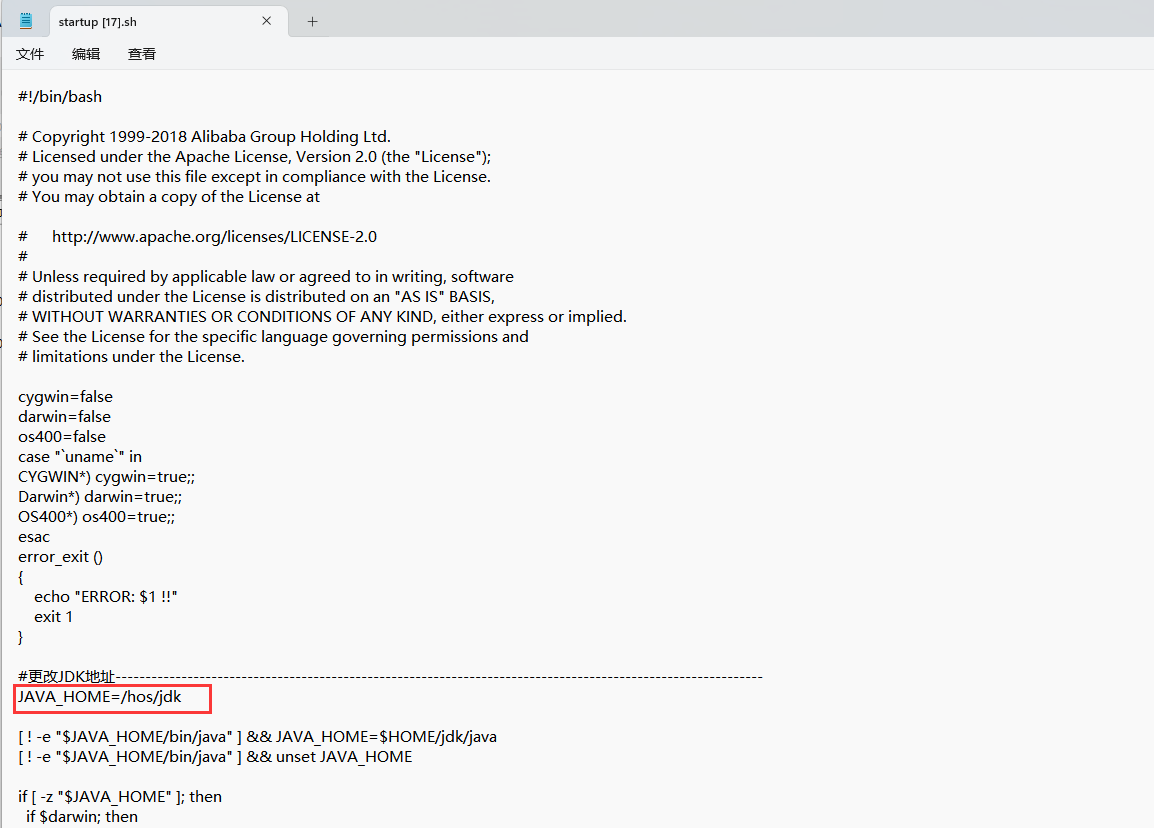
# 4. 给执行文件授权
执行以下命令,给执行文件授权(确认nacos安装目录,如目录改变更改命令):
chmod +x /hos/nacos/bin/startup.sh
chmod +x /hos/nacos/bin/shutdown.sh
# 5. 重命名集群配置文件
进入目录:/hos/nacos/conf,找到cluster.conf。
该文件是集群部署时使用的文件,如果是单机部署不需要,重命名该文件为:cluster.conf.example。
或者执行命令
cd /hos/nacos/conf
mv cluster.conf cluster.conf.example
# 6. 更改nacos配置文件
进入目录:/hos/nacos/conf,找到application.properties,更改如下配置:
- 更改端口号 根据需要更改nacos的端口号
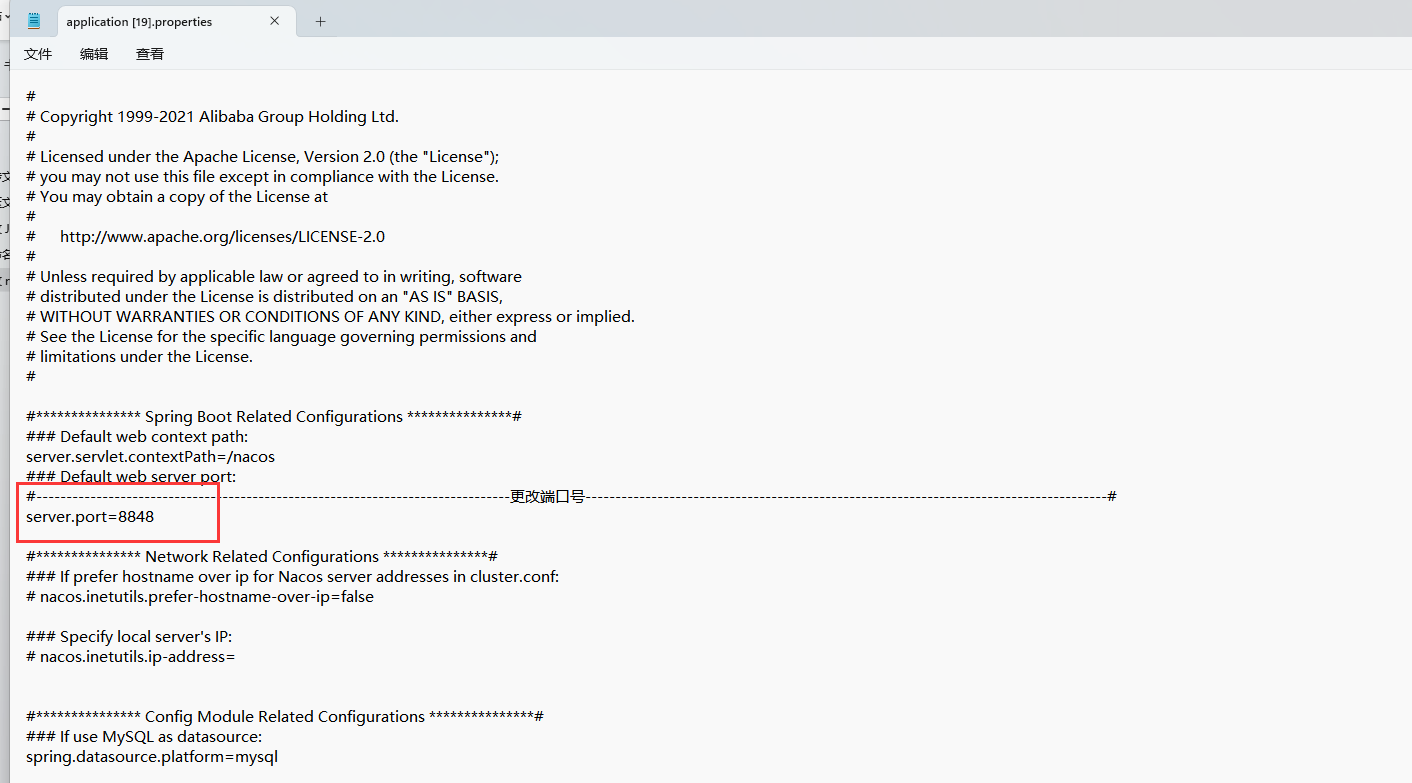
- 更改数据库配置 更改数据库链接和数据库链接帐号和密码(如果没有创建该数据库,请先创建并导入初始化sql)
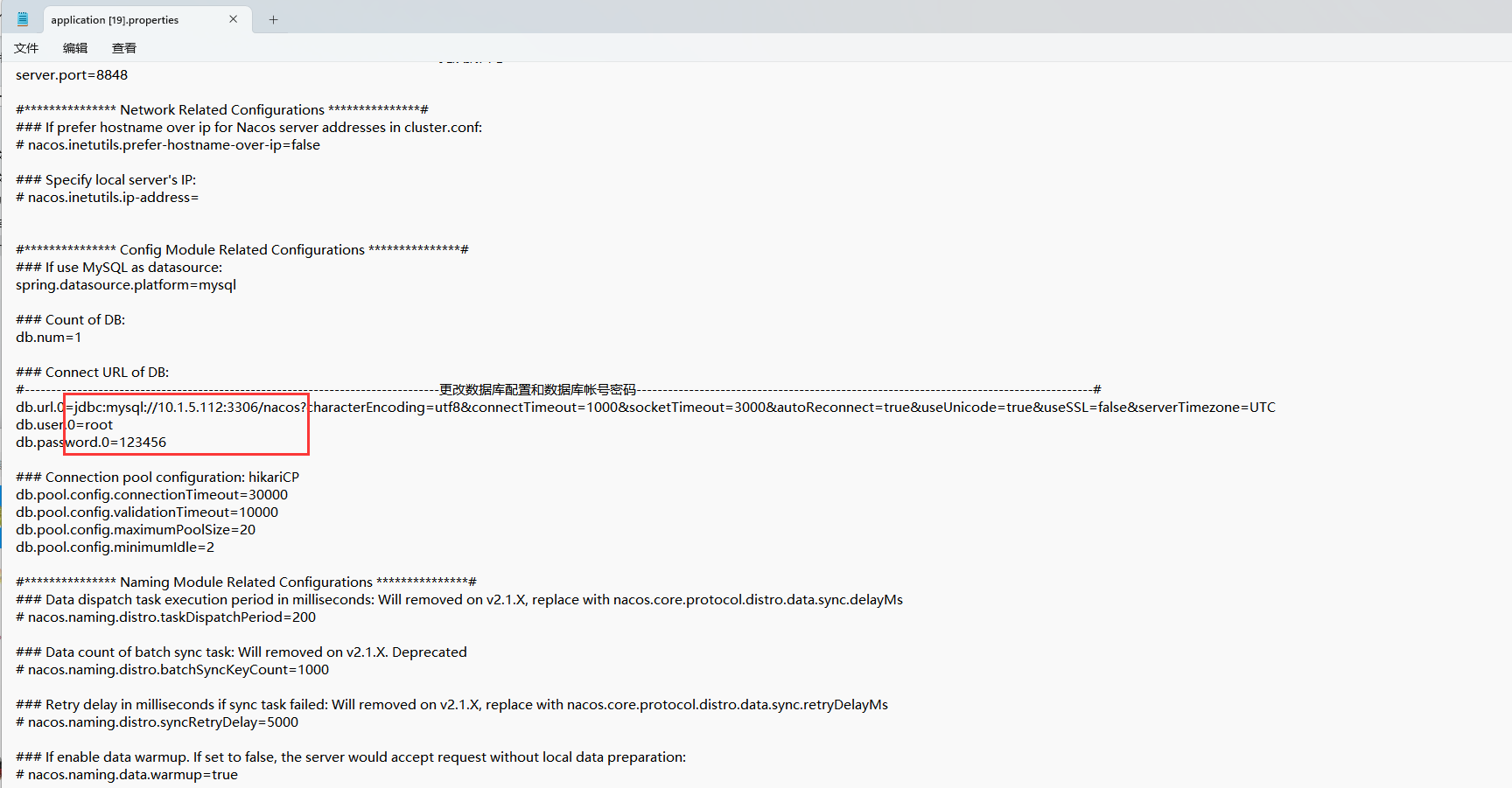
# 7. 更改server文件
在本地更改nacos.service配置文件,根据项目部署情况更改
- 改为单机启动
注释集群部署启动命令,放开单机启动命令,改完如下图所示:
[Unit]
Description=nacos
After=network.target
[Service]
Type=forking
#单节点方式启动
ExecStart=/hos/nacos/bin/startup.sh -m standalone
# 集群方式启动
#ExecStart=/hos/nacos/bin/startup.sh
ExecReload=/hos/nacos/bin/shutdown.sh
ExecStop=/hos/nacos/bin/shutdown.sh
PrivateTmp=true
[Install]
WantedBy=multi-user.target
- 更改nacos目录为实际目录 根据实际部署情况,更改为nacos实际目录。
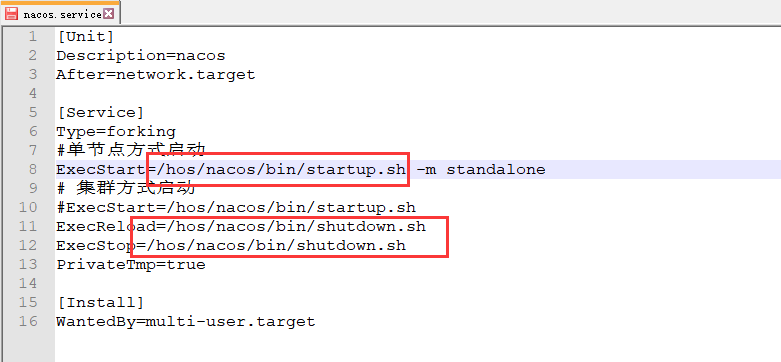
执行命令,刷新sever配置:
systemctl daemon-reload
# 8. 启动nacos
启动nacos:
systemctl start nacos
重启nacos:
systemctl restart nacos
停用nacos:
systemctl stop nacos
查看nacos状态:
systemctl status nacos
成功启动如下图:
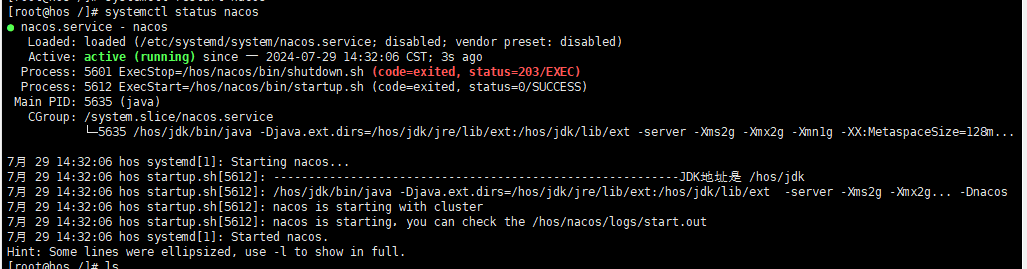
# 9 网页登录查看
使用服务器ip:port/nacos登录nacos,默认使用帐号密码nacos/nacos登录。
示例地址如下:
http://10.1.5.107:8848/nacos
登录成功后如下图所示:
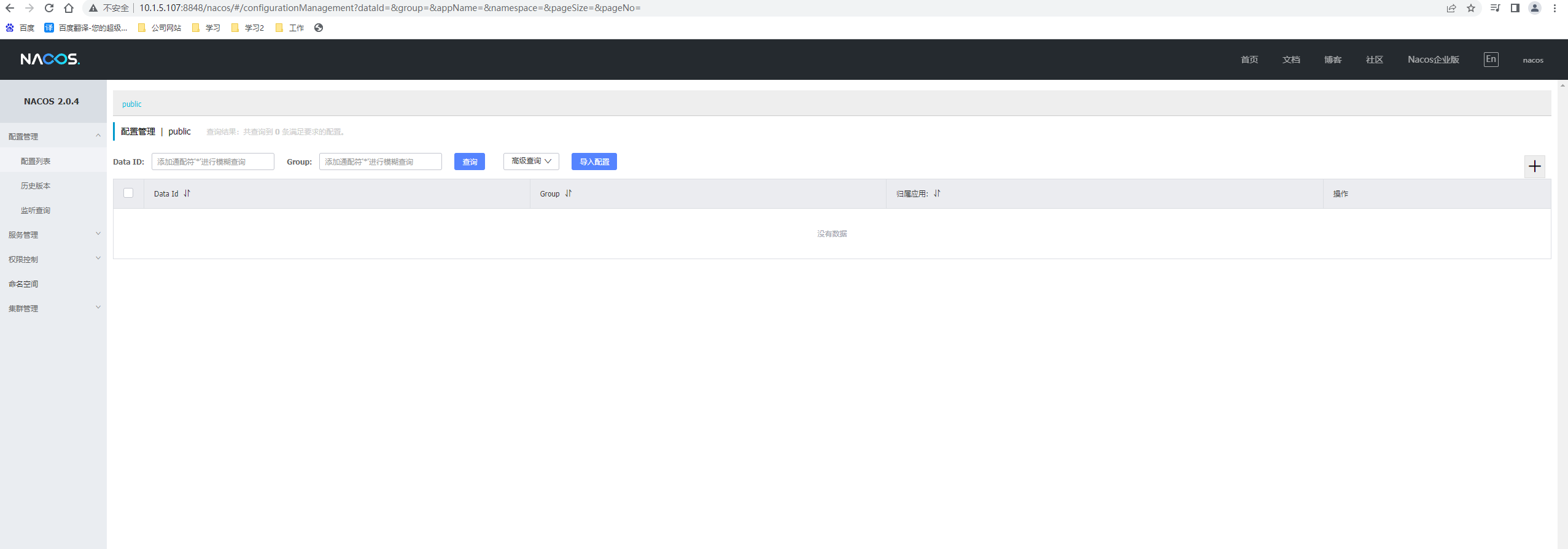
# 10. 更nacos密码
为了nacos安全性,更改nacos默认密码,如下图:
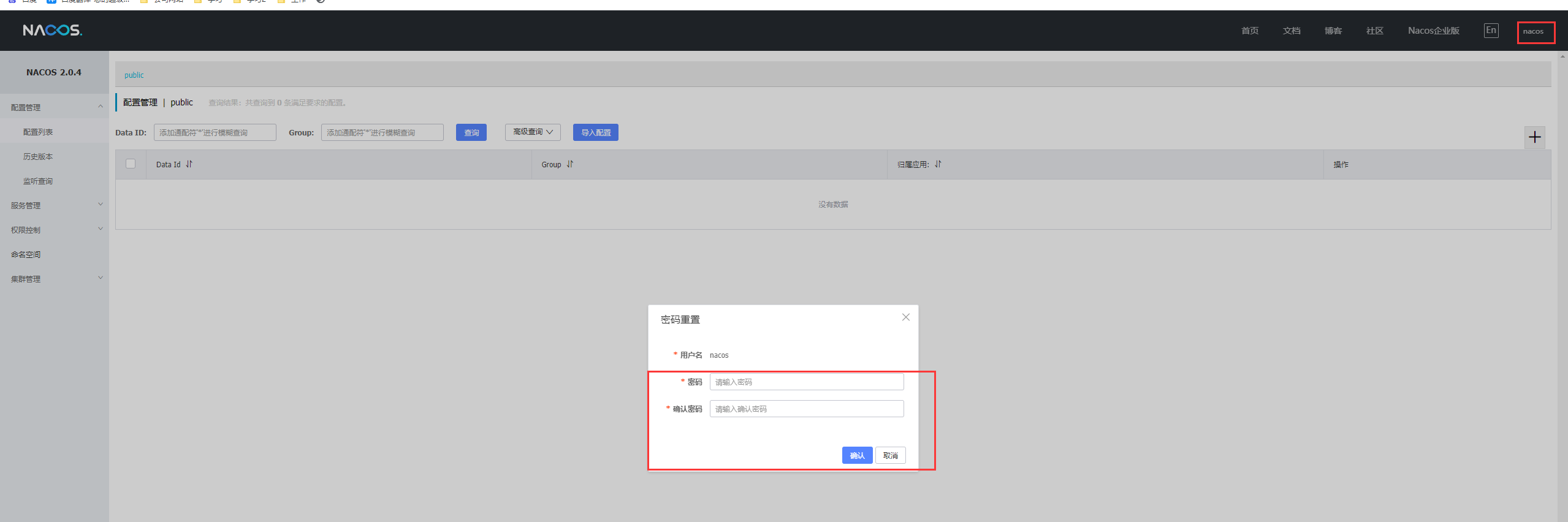
更改密码,并保存后,会偶尔出现报错情况,不用理会,实际密码已经更改成功,可重新登录测试新密码,如下图:
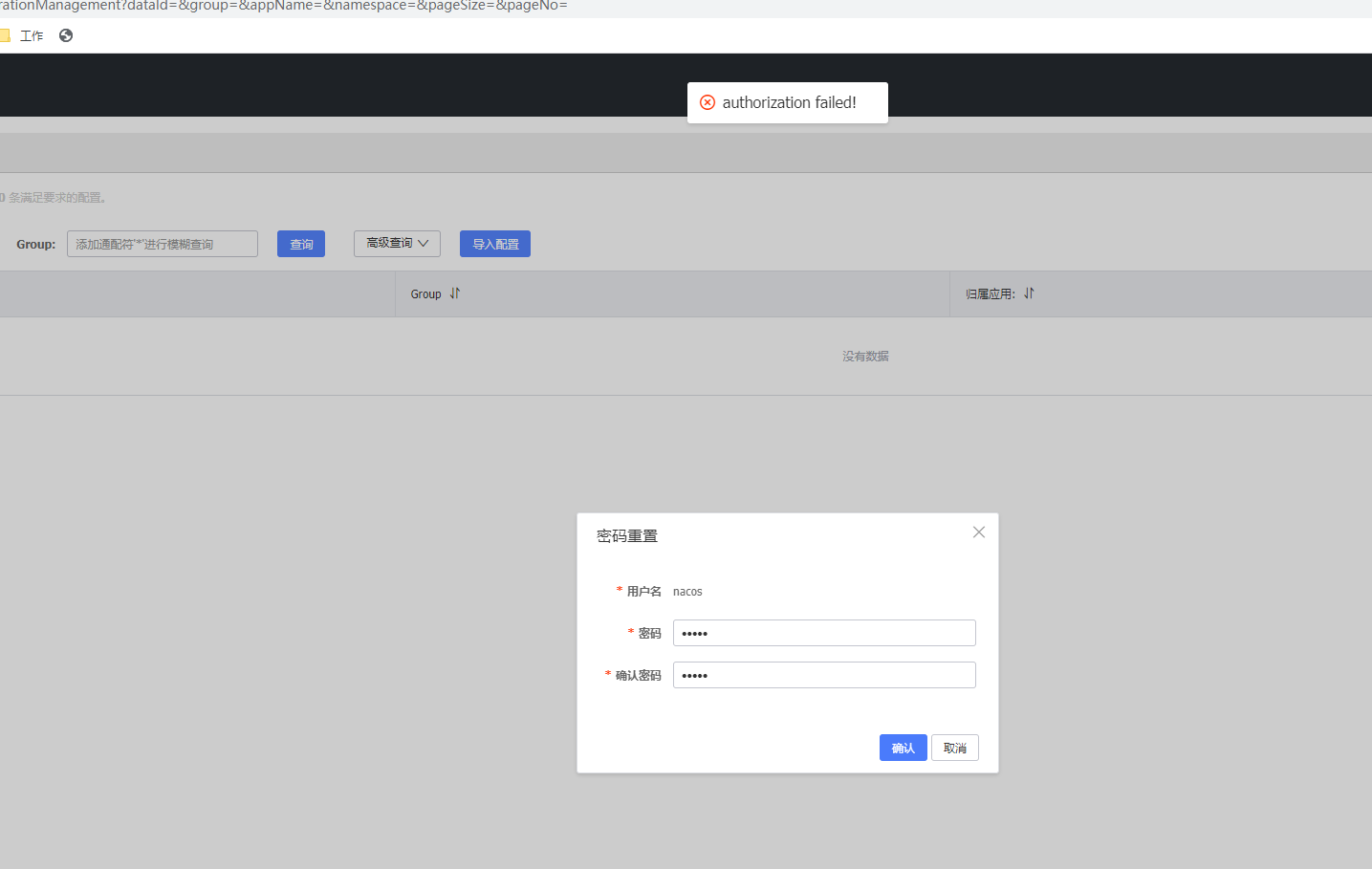
# 集群部署
集群部署需要至少三个服务器,准备三个服务器,然后每个服务器执行如下操作。
# 1. 上传文件
安装文件:nacos-server-2.0.4.tar.gz
将安装文件上传到服务器/hos/下
# 2. 解压文件
执行命令:
tar -zxvf nacos-server-2.0.4.tar.gz
解压后文件夹为nacos,如下图所示:

# 3. 更改JDK配置
编辑nacos启动文件,更改JDK配置:/hos/nacos/bin/startup.sh
更改JAVA_HOME为本服务器实际的JDK路径。
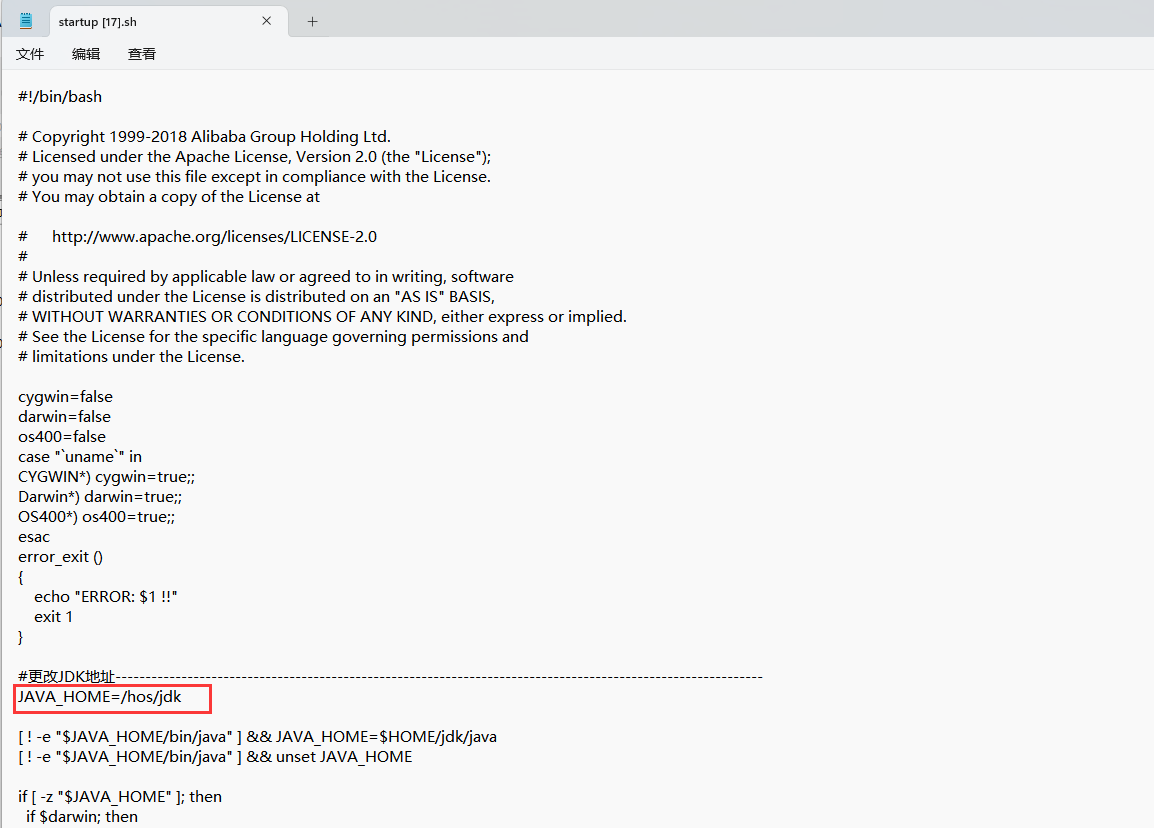
# 4. 给执行文件授权
执行以下命令,给执行文件授权(确认nacos安装目录,如目录改变更改命令):
chmod +x /hos/nacos/bin/startup.sh
chmod +x /hos/nacos/bin/shutdown.sh
# 5. 更改集群配置
进入目录:/hos/nacos/conf,找到cluster.conf。
编辑该文件,更改ip和端口号为规划的nacos集群ip,如下图:
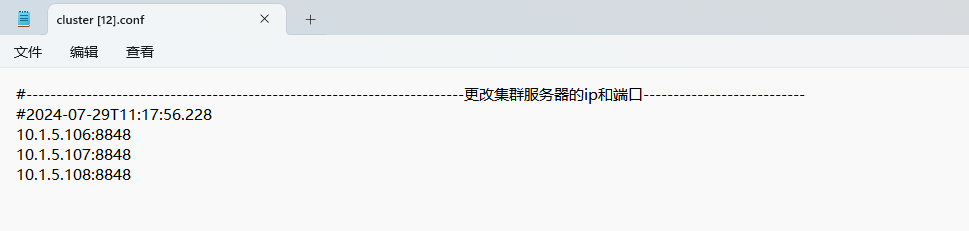
# 6. 更改nacos配置文件
进入目录:/hos/nacos/conf,找到application.properties,更改如下配置:
- 更改端口号 根据需要更改nacos的端口号
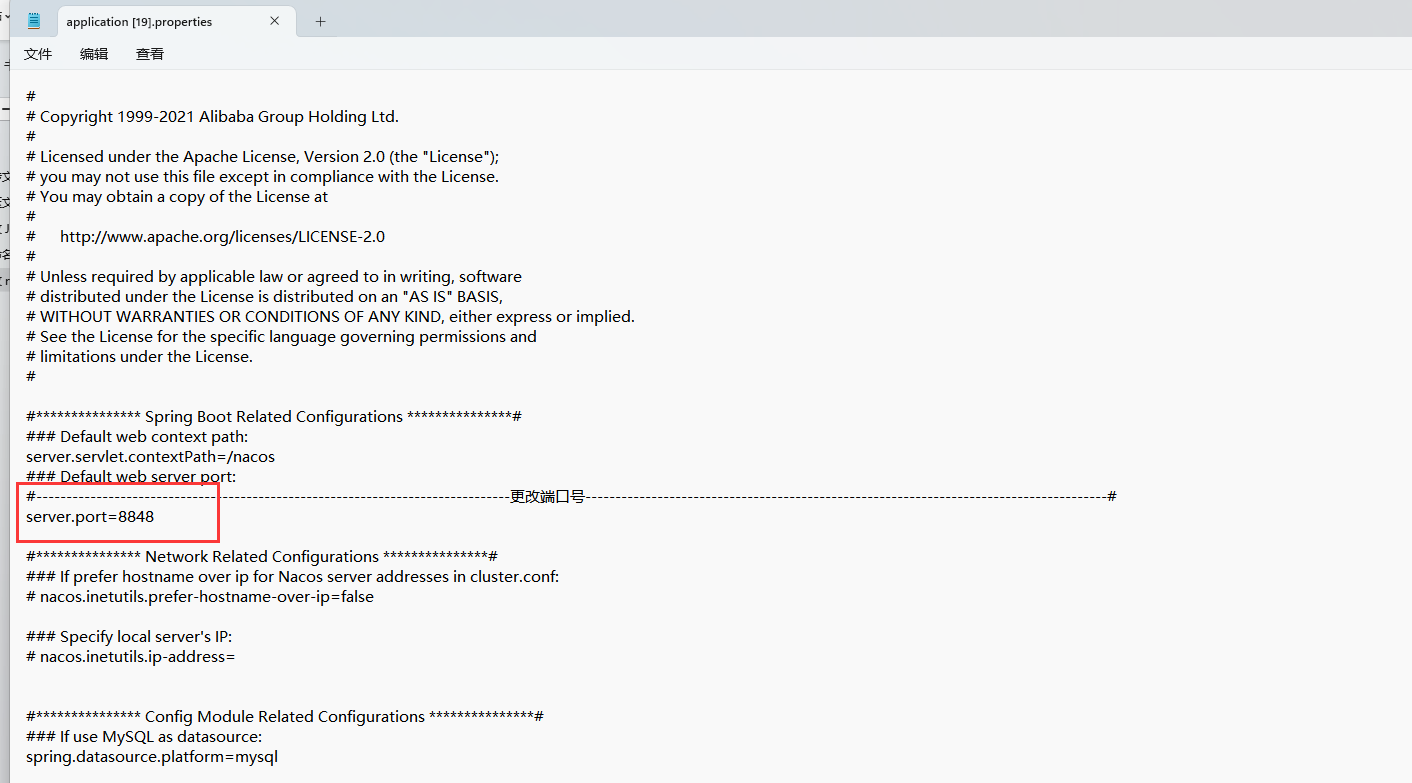
- 更改数据库配置 更改数据库链接和数据库链接帐号和密码(如果没有创建该数据库,请先创建并导入初始化sql)
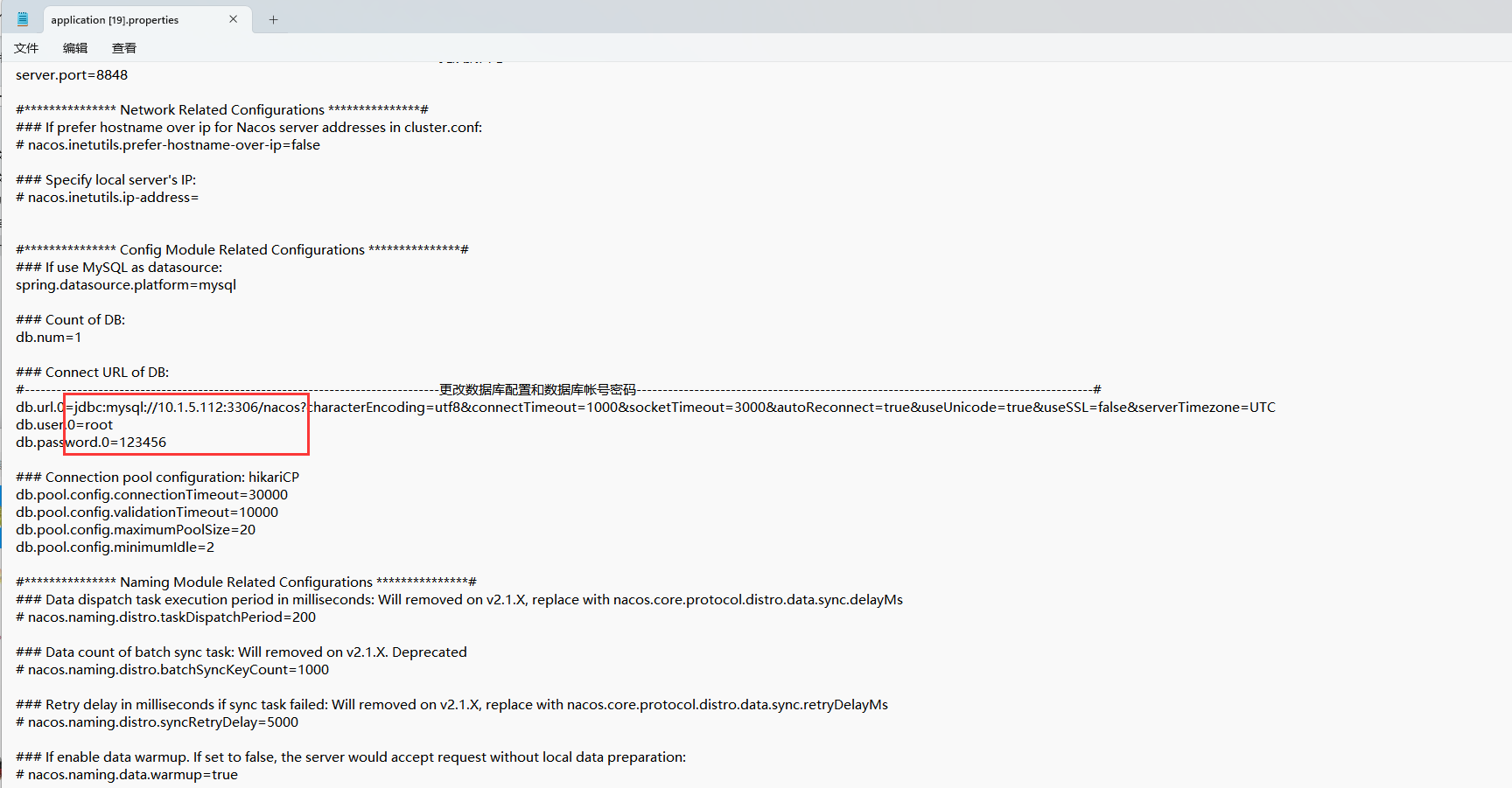
# 7. 更改server文件
在本地更改nacos.service配置文件,根据项目部署情况更改。
- 改为集群启动 注释集群部署启动命令,放开单机启动命令,改完如下图所示:
[Unit]
Description=nacos
After=network.target
[Service]
Type=forking
#单节点方式启动
#ExecStart=/hos/nacos/bin/startup.sh -m standalone
# 集群方式启动
ExecStart=/hos/nacos/bin/startup.sh
ExecReload=/hos/nacos/bin/shutdown.sh
ExecStop=/hos/nacos/bin/shutdown.sh
PrivateTmp=true
[Install]
WantedBy=multi-user.target
- 更改nacos目录为实际目录 根据实际部署情况,更改为nacos实际目录。
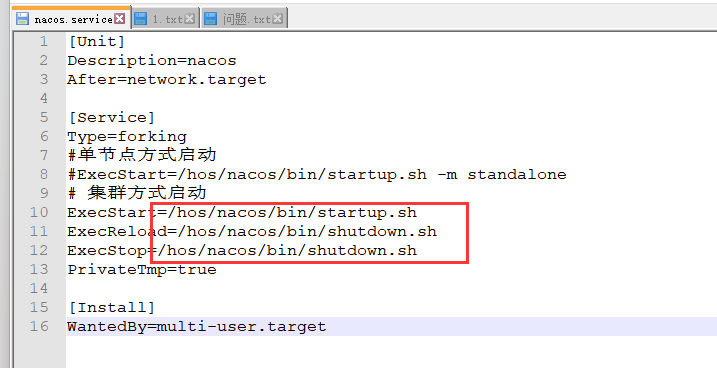
执行命令,刷新sever配置:
systemctl daemon-reload
# 8. 启动nacos
启动nacos:
systemctl start nacos
重启nacos:
systemctl restart nacos
停用nacos:
systemctl stop nacos
查看nacos状态:
systemctl status nacos
成功启动如下图:
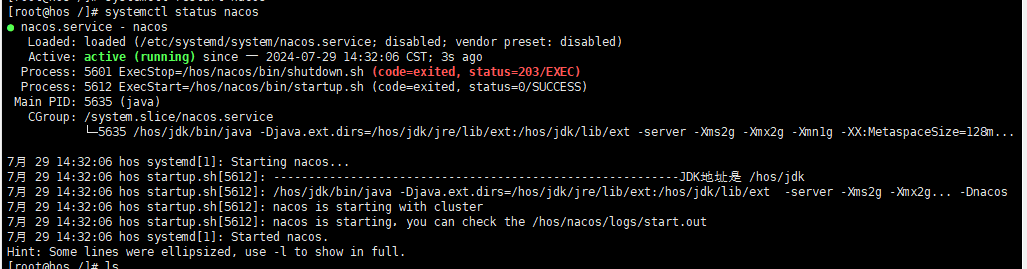
# 9 网页登录查看
使用服务器ip:port/nacos登录nacos,默认使用帐号密码nacos/nacos登录。
示例地址如下:
http://10.1.5.107:8848/nacos
登录成功后如下图所示:
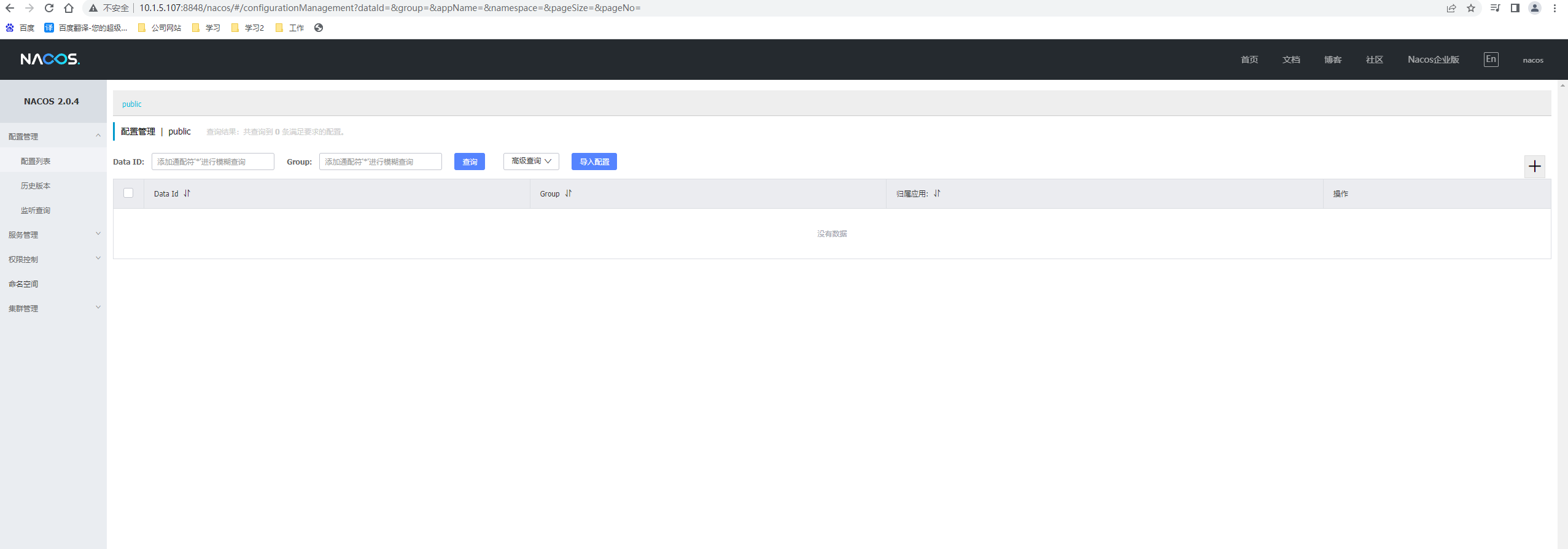
# 10. 更nacos密码
为了nacos安全性,更改nacos默认密码,如下图:
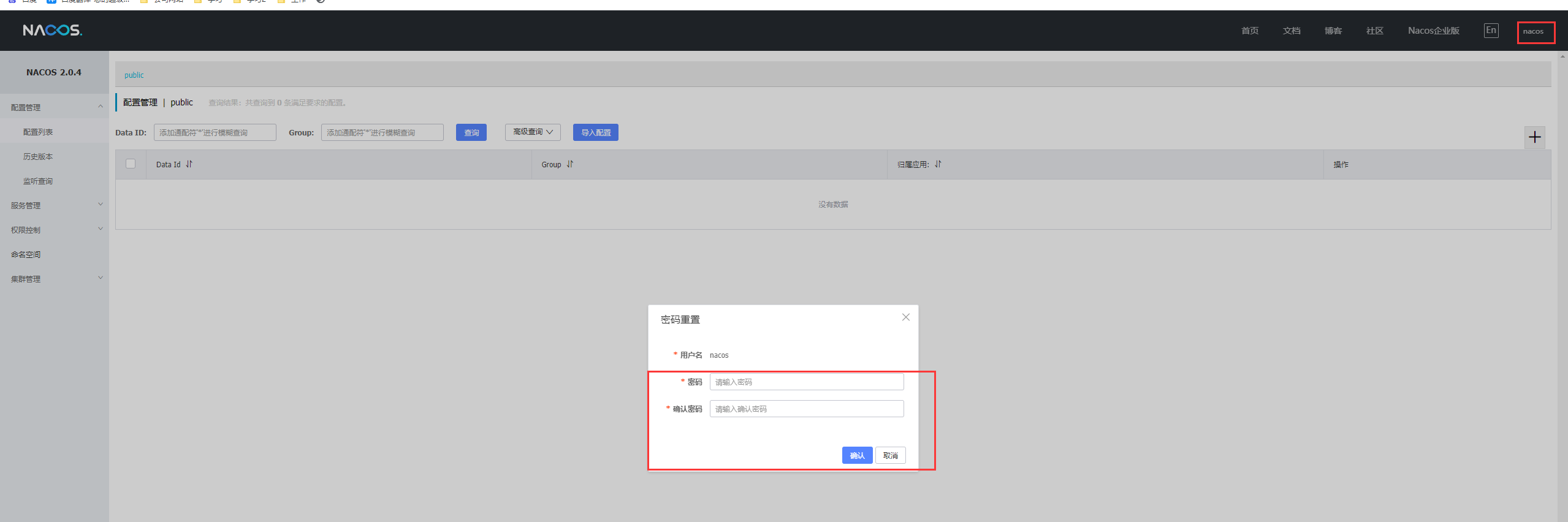
更改密码,并保存后,会偶尔出现报错情况,不用理会,实际密码已经更改成功,可重新登录测试新密码,如下图:
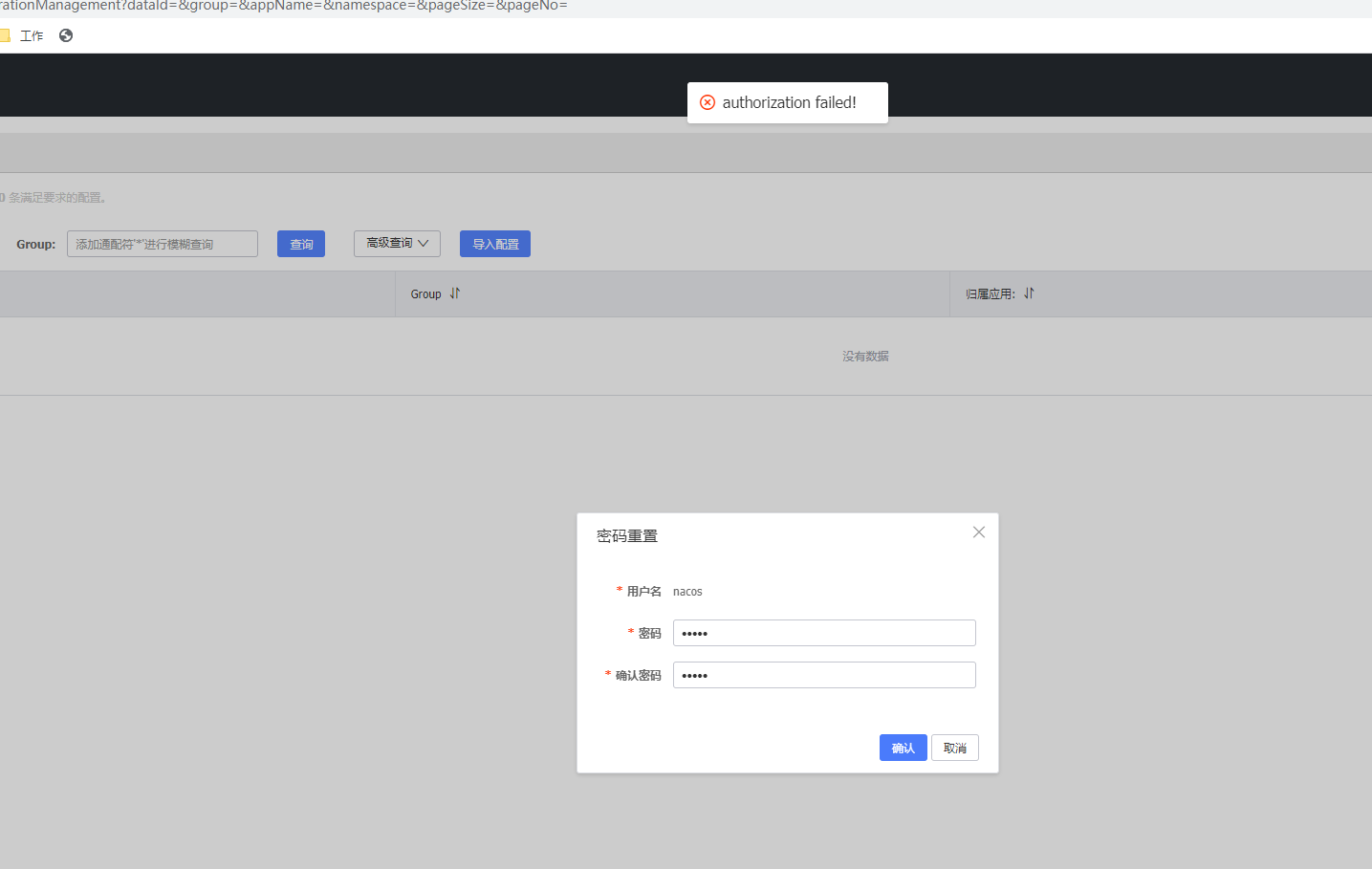
# 常见问题
# 1. java环境问题
启动报错,查看systemctl restart nacos 如:
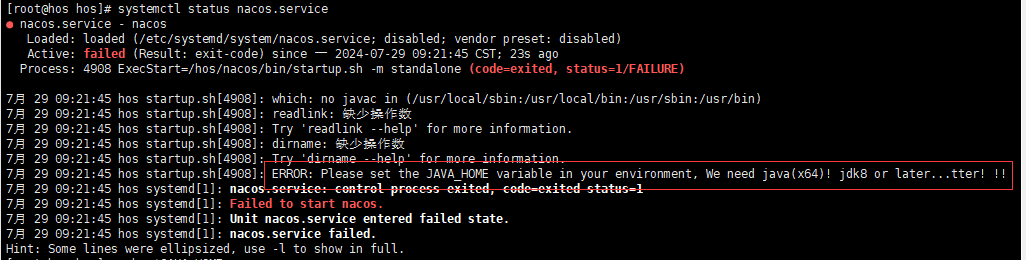
可能原因:
- JDK未安装
- /hos/nacos/bin/startup.sh中 JAVA_HOME配置不对 解决办法: 排查可能的原因,更改
# 2 执行权限问题
启动报错,查看systemctl restart nacos 如:
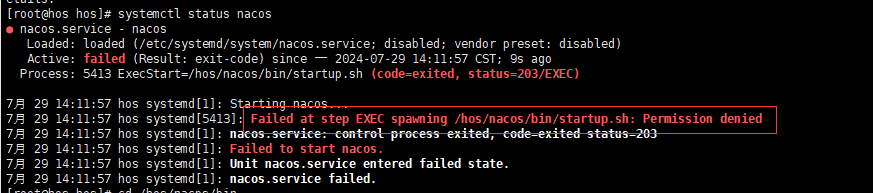
可能原因:
- /hos/nacos/bin/startup.sh或/hos/nacos/bin/shutdown.sh没有执行权限
解决办法:
重新授权
← 二、准备工作 KubeSphere环境部署 →